Ciao amici. Buon Anno. Mattermost è uno strumento incredibilmente buono e in questo post ne parleremo. Oltre a questo, imparerai come installare Mattermost su Debian 11.
Quickly-what-is-mattermost">Quickly-what-is-mattermost?
Mattermost è un'applicazione Open Source che facilita la comunicazione tra persone e team. Si definisce come l'alternativa al cloud privato open source e distribuibile a Slack.
Grazie a Mattermost è possibile articolare comunicazioni in gruppi pubblici o privati, nei quali possiamo anche scambiare documenti di ogni genere in modo agile e organizzato. Oltre a questo, ha molte integrazioni come GitLab, GitHub, Jenkins o social network, Facebook e Twitter.
Mattermost viene utilizzato al meglio su un server privato in cui i membri del team hanno accesso ad esso tramite Internet. In questo modo possono comunicare tra loro da qualsiasi luogo.
Slack è eccellente, ma grazie a Mattermost possiamo eseguire il deployment da soli in un cloud privato.
Iniziamo.
Installa MariaDB su Debian 11
Mattermost richiede un gestore di database come MariaDB per supportare e tenere traccia dei dati generati. Quindi, apri un terminale e aggiorna il sistema
apt update
apt upgrade
Per questo, post, useremo l'utente root, ma funzionerà anche usando il sudo comando.
Quindi installa MariaDB.
apt install mariadb-serverSuccessivamente, assegna una password all'utente root e proteggi l'installazione.
mysql_secure_installation
Rispondi And a tutte le domande di configurazione che verranno visualizzate dopo l'assegnazione della password di root.
Ora è necessario creare un nuovo database e utente MariaDB che sarà utilizzato da Mattermost.
Apri la shell e crea il database.
mysql -u root -p
CREATE DATABASE mattermost;Ora l'utente e la password
GRANT ALL ON mattermost.* TO 'mmuser'@'localhost' IDENTIFIED BY 'password' WITH GRANT OPTION;Aggiorna le autorizzazioni ed esci dalla shell.
FLUSH PRIVILEGES;
EXIT;Con questo, MariaDB è pronta per Mattermost.
Installa Mattermost su Debian 11
Prima di installare Mattermost, crea un nuovo utente di sistema dedicato all'applicazione.
useradd --system --user-group mattermost
Ora, grazie a wget comando, scaricalo.
wget https://releases.mattermost.com/6.0.2/mattermost-6.0.2-linux-amd64.tar.gz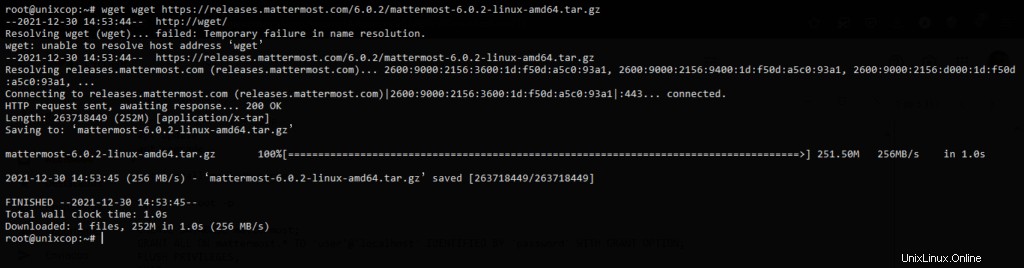
Al momento della stesura di questo post, l'ultima versione stabile di Mattermost è 6.0.2 . Verifica quale è e poi modifica il comando in questione.
Decomprimilo nel /opt directory.
tar xvzf mattermost-6.0.2-linux-amd64.tar.gz -C /opt/All'interno di questa directory, crea una nuova cartella per i dati dell'applicazione.
mkdir /opt/mattermost/dataQuindi, crea l'intera directory Mattermost di proprietà dell'utente e del gruppo che abbiamo creato.
chown -R mattermost:mattermost /opt/mattermost
chmod -R g+w /opt/mattermostPrima di usarlo, dobbiamo apportare alcune piccole modifiche alla configurazione.
Configurazione di Mattermost prima di usarlo
Ora dobbiamo definire alcuni parametri nella configurazione Mattermost.
Il file di configurazione si trova in /opt/mattermost/config/config.json .
Per prima cosa fai un backup di esso:
cp /opt/mattermost/config/config/config.json /opt/mattermost/config/config/config.json.bakOra modificalo:
nano /opt/mattermost/config/config/config.jsonAll'interno di questo file, dobbiamo configurare
"SiteURL": "http://mattermost.unixcop.test",
Che devi sostituire con il tuo dominio. Quindi in SqlSettings sezione.
"DriverName": "mysql",
"DataSource": "mmuser:password@tcp(localhost:3306)/mattermost?charset=utf8mb4,utf8&readTimeout=30s&writeTimeout=30s",
Fai attenzione quando modifichi il DataSource riga perché lì definirai l'utente MariaDB, la sua password e il nome del database, nonché l'host e la porta.
Salva le modifiche e chiudi l'editor.
Ora crea un nuovo servizio per gestire al meglio la modalità di esecuzione di Mattermost.
Crea il file di configurazione
nano /lib/systemd/system/mattermost.serviceE aggiungi quanto segue
[Unit]
Description=Mattermost
After=network.target
After=mysql.service
Requires=mysql.service
[Service]
Type=notify
User=mattermost
Group=mattermost
ExecStart=/opt/mattermost/bin/mattermost
TimeoutStartSec=3600
Restart=always
RestartSec=10
WorkingDirectory=/opt/mattermost
LimitNOFILE=49152
[Install]
WantedBy=mariadb.service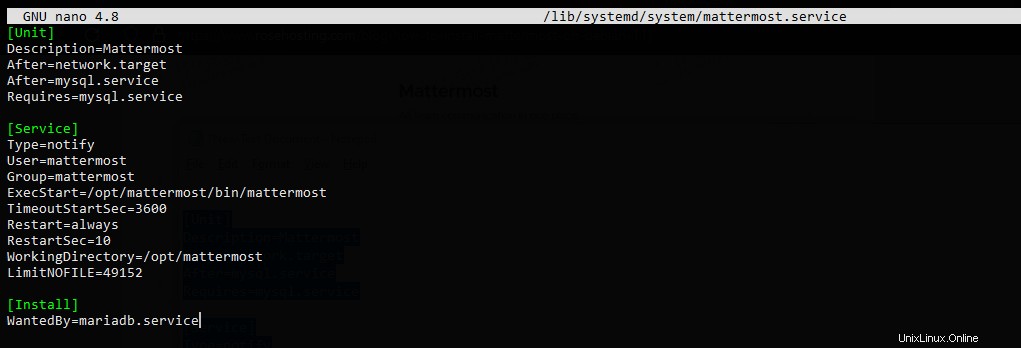
Salva le modifiche, chiudi il file. E per applicare le modifiche esegui.
systemctl daemon-reloadOra avvia il servizio Mattermost
systemctl start mattermostAbilitalo per iniziare con il sistema.
systemctl enable mattermostInfine, controlla il suo stato.
systemctl status mattermost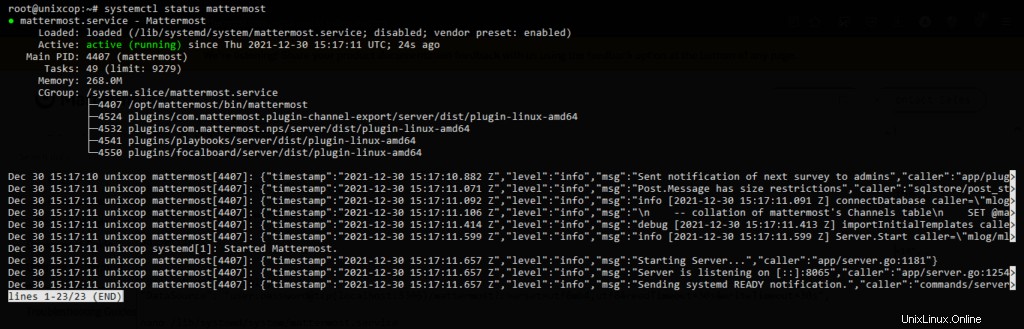
Quindi, finora tutto è andato bene.
Installa Apache e trasformalo in un proxy inverso per Mattermost
Per facilitare l'accesso a Mattermost, dobbiamo installare Apache e configurarlo come proxy inverso.
Quindi, installalo
apt install apache2Abilita tutti i moduli necessari
a2enmod rewrite
a2enmod proxy
a2enmod proxy_http
a2enmod proxy_wstunnelE crea un nuovo file di configurazione.
nano /etc/apache2/sites-available/mattermost.confAggiungi quanto segue
<VirtualHost *:80>
ServerName mattermost.unixcop.test
ProxyPreserveHost On
RewriteEngine On
RewriteCond %{REQUEST_URI} /api/v[0-9]+/(users/)?websocket [NC]
RewriteCond %{HTTP:UPGRADE} ^WebSocket$ [NC]
RewriteCond %{HTTP:CONNECTION} \bUpgrade\b [NC]
RewriteRule .* ws://127.0.0.1:8065%{REQUEST_URI} [P,QSA,L]
<Location />
Require all granted
ProxyPass http://127.0.0.1:8065/
ProxyPassReverse http://127.0.0.1:8065/
ProxyPassReverseCookieDomain 127.0.0.1 mattermost.unixcop.test
</Location>
</VirtualHost>
Da qui la cosa più importante è ServerName che devi inserire il tuo dominio, e deve essere uguale a quello che abbiamo definito nella configurazione Mattermost nel passaggio precedente.
Quindi abilita la nuova configurazione
ln -s /etc/apache2/sites-available/mattermost.conf /etc/apache2/sites-enabled/mattermost.confE riavvia Apache per applicare le modifiche
systemctl restart apache2Accesso a Mattermost su Debian 11
Successivamente, apri il tuo browser web preferito e vai su http://your-domain e vedrai quanto segue
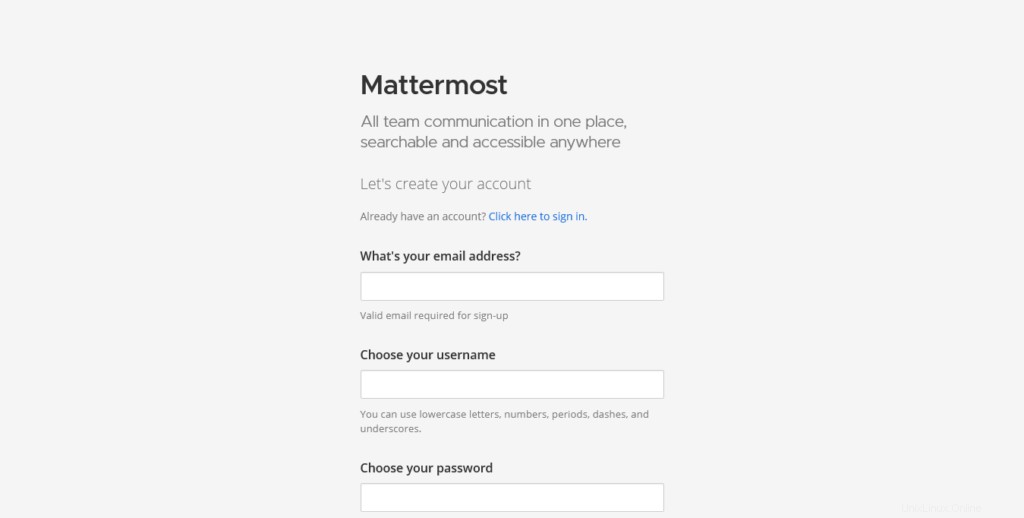
Lì dovrai inserire i tuoi dati e le tue credenziali.
E poi puoi divertirti con Mattermost creando gruppi o unendoti ad altri.
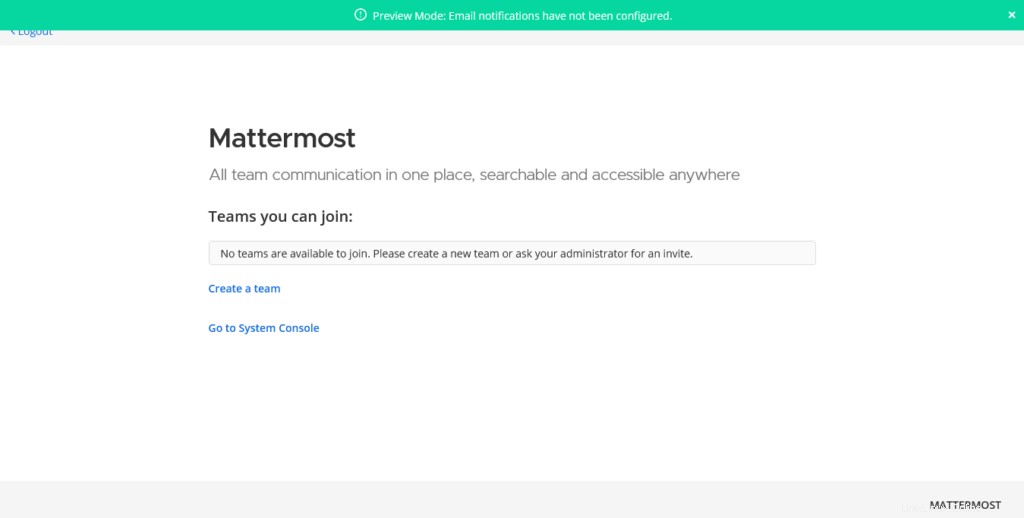
Allora divertiti.
Conclusione
In questo post abbiamo imparato come installare Mattermost su Debian 11 usando il binario fornito dagli sviluppatori.